Iklan
Gunakan WiiMote Anda sebagai gamepad, remote control atau bahkan mouse untuk komputer Linux Anda. Jika Anda memiliki Bluetooth, aplikasi gratis WiiCan adalah cara yang bagus untuk mengatur WiiMote Anda untuk melakukan apa saja.
Anda mungkin tidak menggunakan Wii sebanyak dulu, tetapi itu tidak berarti Anda harus menyimpan WiiMotes di kotak berdebu di suatu tempat. Jika Anda bermain game di komputer, Anda dapat menggunakannya untuk itu. Kami tunjukkan caranya hubungkan WiiMote Anda ke PC Anda Cara Menghubungkan Wiimote Anda ke PC AndaBagaimana Anda lebih suka berinteraksi dengan komputer Anda? Terkadang mouse dan keyboard tidak cukup. Bergantung pada apa yang Anda lakukan, metode antarmuka yang sama sekali berbeda diperlukan bagi Anda untuk ... Baca lebih banyak , gunakan WiiMote Anda sebagai gamepad Mac Gunakan WiiMote Anda Sebagai Gamepad Mac Dengan WJoyAnda ingin gamepad untuk Mac Anda, tetapi tidak ingin membeli controller lain? Gunakan WiiMote Anda sebagai gamepad dengan Wjoy. Aplikasi ini tidak mengaktifkan kontrol gerak di Mac Anda, tetapi ... Baca lebih banyak
dan bahkan sambungkan ke perangkat Android Cara Menggunakan WiiMote Anda sebagai Pengontrol untuk Perangkat Android AndaGunakan WiiMote Anda sebagai gamepad untuk tablet atau ponsel Android Anda. Layar sentuh bagus untuk beberapa gim, tetapi untuk gim lain Anda hanya perlu respons sentuhan. Jadi, jika Anda lebih suka bermain game ... Baca lebih banyak . Tapi bagaimana dengan Linux?Nah, jika Anda telah mencari istilah "gunakan WiiMote sebagai gamepad Linux" Anda mungkin frustrasi dengan hasilnya - saya tahu saya pernah. Setidaknya, sampai saya menemukan WiiCan. Agak buggy, dan tidak sepenuhnya mudah digunakan, tetapi berfungsi.
Ya wiican!
Anda mungkin bingung saat pertama kali melihat WiiCan, tetapi jangan khawatir: itu mudah setelah Anda pegang. Apa yang Anda lihat adalah daftar "Pemetaan" potensial:
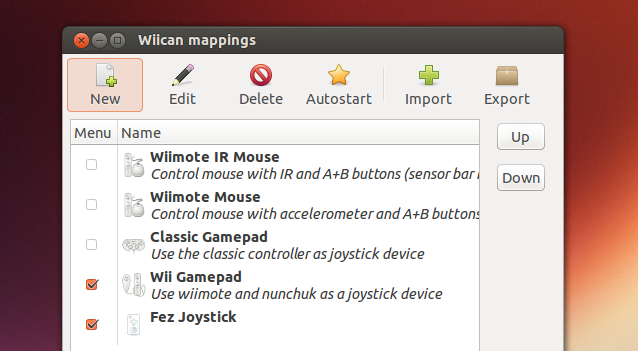
Secara default, program ini mencakup dua pemetaan untuk menggunakan WiiMote sebagai mouse (satu dengan bilah IR, satu tanpa), pemetaan untuk menggunakan pengontrol Klasik sebagai gamepad dan lainnya untuk menggunakan WiiMote dan Nunchuck dengan cara yang sama. Anda juga dapat mengedit dan membuat pemetaan Anda sendiri, memprogram tombol WiiMote untuk mensimulasikan apa saja dari gamepad ke mouse Anda, ke tombol pada keyboard, tetapi kita akan membahasnya nanti.
Untuk saat ini, ketahuilah bahwa pemetaan dengan tanda centang di sebelahnya akan muncul jika Anda mengklik ikon baki aplikasi (WiiMote, tentu saja):
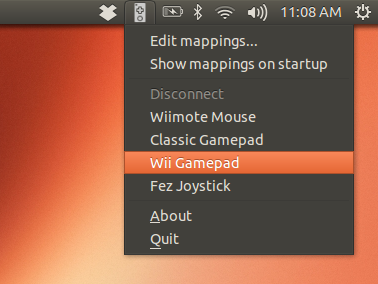
Klik salah satu opsi Anda dari sini dan Anda akan diminta untuk menekan tombol 1 dan 2 pada WiiMote Anda:
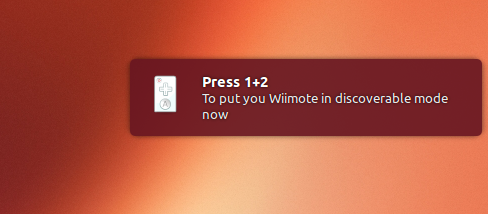
Melakukan hal itu menghubungkan WiiMote Anda dan komputer. Berbeda dengan Wii, perangkat tidak akan bergetar saat koneksi dan tidak ada lampu indikator yang akan menunjukkan kepada Anda bahwa perangkat terhubung. Anda hanya perlu mengujinya sendiri, dengan memainkan game.
Ini saya menggunakan pemetaan khusus yang saya buat untuk bermain Fez:
Sudah selesai menggunakan WiiMote Anda? Klik WiiMote di baki lagi, lalu klik "Putus".
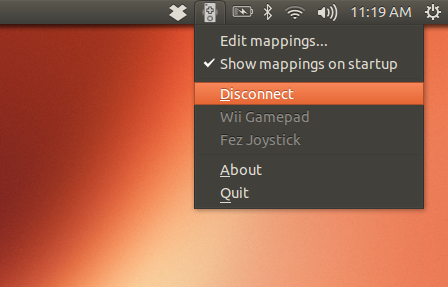
Sinyal radio di sekitar ikon akan mati, memberi tahu Anda bahwa perangkat terputus. Namun, jika Anda tidak yakin, cukup tekan tombol "A" pada WiiMote Anda - jika terputus, lampu biru di atasnya akan berkedip sebentar.
Mengedit Pemetaan
Jika semua yang ingin Anda lakukan adalah bermain game, pemetaan default harus lebih dari cukup. Namun, jika Anda menjengkelkan dengan hasilnya, Anda memiliki fleksibilitas untuk membuat pemetaan sendiri. Saya benar-benar gagal dalam menemukan dokumentasi sederhana untuk melakukannya, tetapi mengumpulkan pengetahuan yang cukup untuk membuat Fez bekerja dengan baik. Saya akan berbagi beberapa dengan Anda.
Silakan dan buka pemetaan apa pun. Anda akan melihatnya daftar fungsi WiiMote yang sederhana, diikuti dengan apa yang harus mereka lakukan:
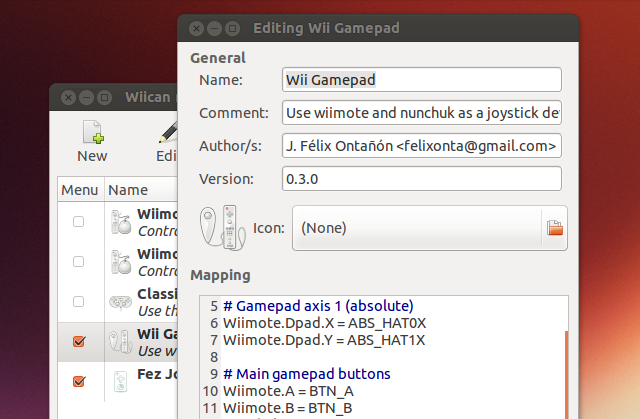
Pada contoh di atas, WiiMote. Sumbu X dan Y Dpad dipetakan sebagai sumbu ABS (absolut), sedangkan tombol A dan B dipetakan dengan tepat sebagai tombol A dan B. Tanda sama yang dikelilingi oleh spasi memisahkan tombol dengan hasilnya, tetapi dari mana bahasa aneh yang digunakan di sini berasal?
Anda mungkin dapat mempelajari input Wii sendiri, hanya dengan menjelajahi pemetaan yang menyertai program. Untuk referensi, bagaimanapun, di sini mereka semua.
Input WiiMote
Untuk memulai, berikut adalah daftar tombol pada WiiMote:
- Wiimote. SEBUAH
- Wiimote. B
- Wiimote. Minus
- Wiimote. Plus
- Wiimote. Rumah
- Wiimote.1
- Wiimote.2
DPad dapat dipetakan sebagai DPad:
- Wiimote. Dpad. X
- Wiimote. Dpad. Y
Atau, jika Anda suka, sebagai serangkaian tombol:
- Wiimote. Naik
- Wiimote. Turun
- Wiimote. Kiri
- Wiimote. Baik
Masukan NunChuck
Ada dua tombol unik untuk Nunchuck:
- Nunchuk. C
- Nunchuk. Z
Selain itu, Anda dapat menentukan fungsi sumbu X dan Y untuk stik nun-chuck:
- Nunchuk. Tongkat. X
- Nunchuk. Tongkat. Y
Input Pengontrol Klasik
Anda juga dapat memetakan setiap tombol pada Pengontrol Klasik, jika ada:
- Klasik. Minus
- Klasik. Plus
- Klasik. Rumah
- Klasik. SEBUAH
- Klasik. B
- Klasik. X
- Klasik. Y
- Klasik. ZL
- Klasik. ZR
- Klasik. L.
- Klasik. R
Pengontrol klasik dapat dipetakan sebagai empat tombol terpisah, jika Anda ingin:
- Klasik. Naik
- Klasik. Turun
- Klasik. Kiri
- Klasik. Baik
Atau sebagai Dpad yang ditentukan oleh sumbu X dan Y:
- Klasik. Dpad. X
- Klasik. Dpad. Y
Anda juga harus menentukan sumbu X dan Y untuk dua batang analog yang tersisa:
- Klasik. LStick. X
- Klasik. LStick. Y
- Klasik. RStick. X
- Klasik. RStick. Y
- Klasik. LAnalog
- Klasik. RAnalog
Tindakan Potensial
Jadi itu mencakup bagian pertama dari sebuah garis dalam pemetaan: tombol WiiMote. Bagaimana dengan perintah pemicu ini? Anda juga dapat mempelajari sebagian besar dari ini dengan menjelajahi pemetaan termasuk, tetapi di sini adalah primer cepat.
Hal paling jelas yang dapat Anda lakukan adalah memetakan tombol ke tombol di keyboard. "KEY_1" akan menjadi tombol 1 di keyboard Anda; “KEY_A”, kunci A; “KEY_LEFTCONTROL” tombol kontrol kiri. Anda mendapatkan idenya.
Konsepnya tidak berbeda dengan tombol gamepad. "BTN_A" akan menjadi tombol "A"; "BTN_START", tombol Mulai.
File bernama action_enum.txt menguraikan semua tindakan yang mungkin, yang saya tidak bisa berharap untuk daftar di sini. Ini salinan daftar itu, dari abstrakraft.org. Ini panjang, tetapi dengan itu Anda dapat menemukan nama yang benar dari setiap tombol dan tombol yang Anda pikirkan.
Anda dapat, berpotensi, membuat pemetaan sendiri untuk apa saja. Anda bisa membuat remote untuk pemutar media favorit Anda, dengan memetakan pintasan keyboard ke WiiMote Anda. Anda dapat mengatur WiiMote Anda untuk bekerja dengan game yang tidak mendukung gamepad. Atau Anda dapat mengubah hal-hal sehingga permainan yang tidak berfungsi seperti yang Anda inginkan tidak.
Itulah yang saya lakukan dengan Fez. Ini pemetaan yang saya buat, tapi perbedaan utama di sini adalah saya mengatur DPad WiiMote agar berfungsi sebagai tombol individual, dan mengubah tombol Plus dan Minus untuk berfungsi sebagai tombol biasa, bukan Mulai dan Pilih:
# Gamepad axis 0 (analog) Nunchuk. Tongkat. X = ABS_X. Nunchuk. Tongkat. Y = ABS_Y Hasilnya masih mengharuskan saya mengkonfigurasi hal-hal dalam game, tetapi pada akhirnya bekerja lebih baik daripada yang seharusnya.
Unduh WiiCan
Siap memulai? Silakan dan unduh WiiCan dari fontanon.org [Broken URL Removed]. Anda akan menemukan paket di GetDeb untuk Debian / Ubuntu dan kode sumber untuk distro lain.
Perhatikan bahwa saat instalasi Anda kemungkinan tidak akan dapat menggunakan perangkat lunak - ada pesan samar ketika Anda mengklik ikon baki WiiMote. Ada perbaikan cepat untuk ini di UbuntuForums.org. Buka Terminal dan rekatkan yang berikut ini:
sudo gedit /etc/udev/rules.d/76-wiican.rulesIni akan membuat dokumen baru, di mana Anda harus menempelkan kode berikut:
KERNEL == "uinput", MODE: = "0666"Simpan dokumen. Ini menciptakan aturan udev yang memungkinkan Anda menggunakan WiiCan tanpa akses admin. Reboot dan Anda harus baik-baik saja.
Kesimpulan
Aplikasi ini membutuhkan waktu beberapa saat untuk mencari tahu, tetapi saya senang saya meluangkan waktu. Bermain Fez jauh lebih menyenangkan dengan WiiMote saya daripada keyboard saya, dan saya tidak sabar untuk mencoba kegunaan lain yang menyenangkan.
Apakah kalian membuat pemetaan keren untuk WiiCan? Silakan, bagikan di bawah ini. Juga beri tahu saya cara yang lebih mudah untuk mengatur segala sesuatunya, karena saya selalu suka belajar dari Anda. Terima kasih!
Justin Pot adalah jurnalis teknologi yang berbasis di Portland, Oregon. Dia mencintai teknologi, manusia, dan alam - dan mencoba menikmati ketiganya jika memungkinkan. Anda dapat mengobrol dengan Justin di Twitter, sekarang juga.